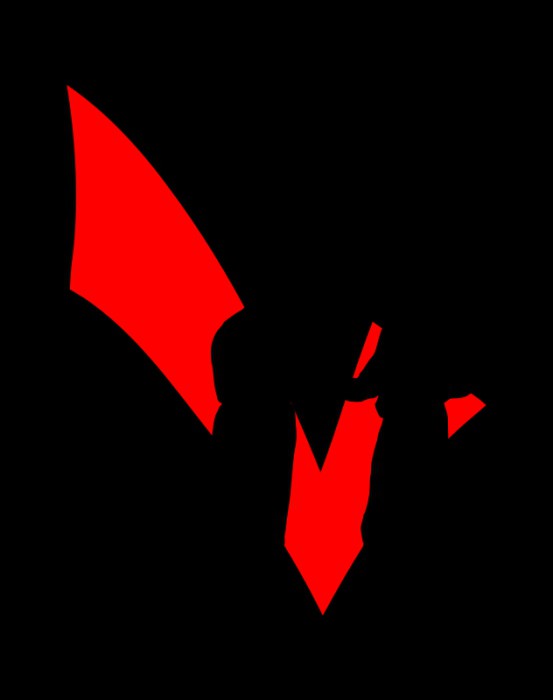투명한 작업 표시 줄을 만드는 방법 Windows 7 및 XP : 가장 간단한 솔루션
사용하는 사람이 아주 많습니다.운영 체제 "Seven"은 흥미로운 시각 효과로 그녀와 사랑에 빠졌습니다. OS Windows 7의 투명한 작업 표시 줄은 특히 좋습니다. 그러나 어떤 이유로 시스템이보기를 변경했거나 단순히 꺼져있는 경우 시스템에 설치하는 방법을 살펴 보겠습니다. 시스템의 그래픽 인터페이스의 고전적 또는 대조적 인 형태가 단순히 사용되며 투명성을 지원하지 않는 것으로 알려져 있습니다.
Aero 인터페이스를 사용하여 투명한 Windows 7 작업 표시 줄을 만드는 방법은 무엇입니까?
이 문제를 "seven"의 표준 요소에서부터 고려해 봅시다. 일반적으로 시스템에 그러한 효과를 발생시킬 책임이 있습니다. 이것은 소위 Aero 인터페이스입니다.

Windows7에서 투명한 작업 표시 줄을 만드는 방법의 문제를 해결하기 전에 시스템에 해당 작업 표시 줄이 있는지 확인한 다음 기본 설정을 진행해야합니다.
그럼. 먼저 바탕 화면 공간에서 아무 곳이나 마우스 오른쪽 단추로 클릭하고 나타나는 팝업 메뉴에서 개인 설정 항목을 선택하십시오. 사용 가능한 Aero 테마 목록이 표시되는 창이 열립니다.

원하는 것을 고른 다음 "창 색상 설정"섹션으로 이동하십시오. 이 섹션에는 켜져 야하는 투명 효과를 활성화하기위한 특수 매개 변수가 있습니다.
또한 하단에는 슬라이더가 있습니다.색상 강도 수준의 표시기를 쉽게 조정할 수 있습니다. 원하는 모드를 설정하고 변경 사항을 저장하십시오. 보시다시피 모든 것이 간단합니다.
예, 원하는 효과가 달성되지 않으면,설치된 테마가 Aero 인터페이스에 적용되는지 확인하십시오. 이렇게하려면 "시작"메뉴를 사용하여 프레젠테이션 및 성능 설정 (일반적인 검색을 사용할 수 있음)을 찾은 다음 시각 효과 탭의 성능 설정에서 투명도 효과의 확인란을 선택하십시오.
제어판을 사용하여 투명한 Windows 7 작업 표시 줄을 만드는 방법은 무엇입니까?
말하고, 그리고 길을 돌아서 갈 수 있습니다. 제어판에서 유사한 변경 및 설정을 수행 할 수 있습니다.

여기서 우리는 "시스템과보안 "이 필요합니다. 먼저"시스템 "링크로 이동 한 다음 추가 매개 변수 섹션을 사용하고 궁극적으로 시스템 속성에 도달하십시오. 프리젠 테이션 매개 변수와 마찬가지로 투명도 효과는 설정 창에서 켜야합니다. Windows 7의 투명 작업 표시 줄을 만드는 방법에 문제가 생기는 경우에는 시간이 좀 걸리기 때문에 다소 불편한 것 같습니다. 그리고 컴퓨터 단말기의 사용자가 자신의 계정으로 작업하고 있고 "제어판"에 대한 액세스 권한이 관리자에 의해 사용 중지 된 경우에도이 방법은 일반적으로 좋지 않습니다.
TransBar 프로그램
그러나 문제는 투명 패널을 만드는 방법입니다.작업 윈도우 7, 오직 "OSes"표준 도구 자체를 사용하여 제한되지 않습니다. 오늘날 시스템의 그래픽 인터페이스의 시각화 매개 변수를 변경하기 위해 많은 소프트웨어 제품을 찾을 수 있습니다. TransBar라는 작은 응용 프로그램의 예를 들어 이러한 프로그램의 범주를 고려하십시오. 이 유틸리티는 "7"Home and Starter 버전에 유용합니다.

프로그램 자체에서 우리는 세 가지에 관심이 있습니다. 먼저 Enable (활성화) 상자를 확인한 다음 자동 적용 옵션을 사용하고 Windows 시작시 실행 상자를 선택해야합니다. 프로그램 버전에 따라 설정 이름이 다를 수 있습니다.
물론 프로그램은 컴퓨터의 메모리에 끊임없이 "정지"되지만 시스템 성능에 특별한 영향을주지는 않습니다.
AlphaXP 응용 프로그램
이제 Windows XP에서 투명한 작업 표시 줄을 만드는 방법을 살펴 보겠습니다. 이미 분명하기 때문에, 제시된 프로그램은이 버전을 위해 설계되었습니다.

다시 말하지만, "새"를 작업 표시 줄 투명도 선 (작업 표시 줄의 투명도) 옆에 놓으면 효과 자체를 조정할 수있는 투명도 효과를 만들어야합니다.
또한 아이콘을 클릭해야합니다.응용 프로그램을 선택하고 옵션에서 Windows 시작 및 Windows 시작 최소화로 시작을 선택하십시오. 보시다시피, 보통의 "ekspishka"조차도 "일곱 가지"의 형태로 가져올 수 있습니다. 첫 번째 경우와 마찬가지로 프로그램은 메모리에 있지만 시스템 리소스의 백그라운드에서 매우 낮은 비율로 작동하기 위해 프로그램을 사용합니다.
결론
실제로, 우리는 기본 방법을 고려했습니다.Windows 7 또는 XP의 투명 패널을 만드는 방법, 문제를 해결할 수 있습니다. 물론,이 설정을 할 수있는 도구의 전체 목록이 아닙니다.
예를 들어 인터넷상의 많은 사이트그들은 다운로드를위한 특별 등록 파일을 제공합니다.이 파일은 시스템 레지스트리의 해당 키와 설정을 변경할 수 있지만 모든 사용자가이 방법을 좋아하지는 않을 것이며 모든 것이 실패없이 작동한다는 보장은 없습니다. 적어도 최소한 파일에 바이러스 또는 악성 코드가 있는지 확인하고 시스템 복원 제어 지점을 만들어 작업 상태로 롤백 할 수 있어야합니다.
</ p>